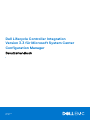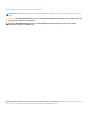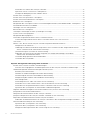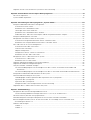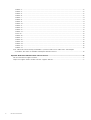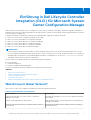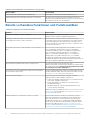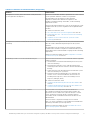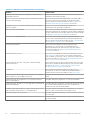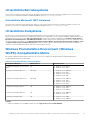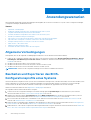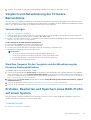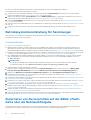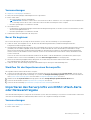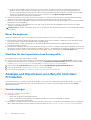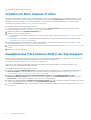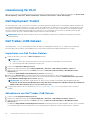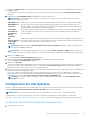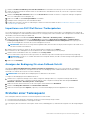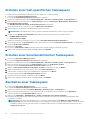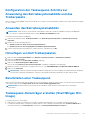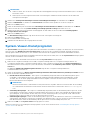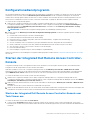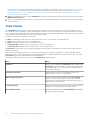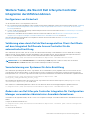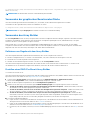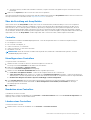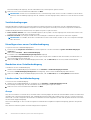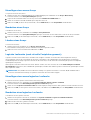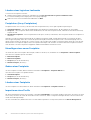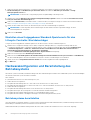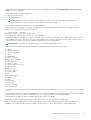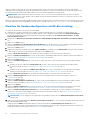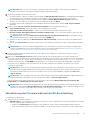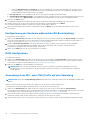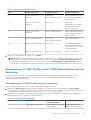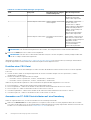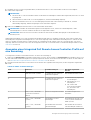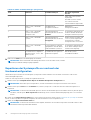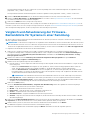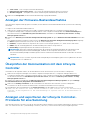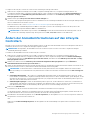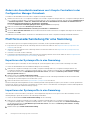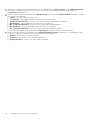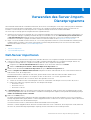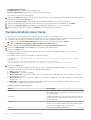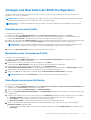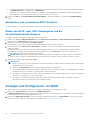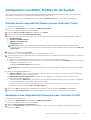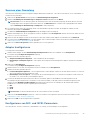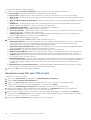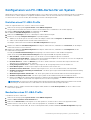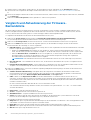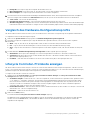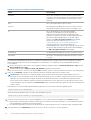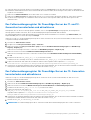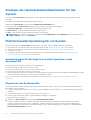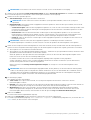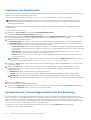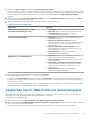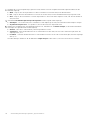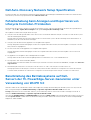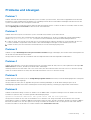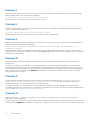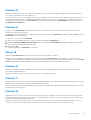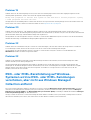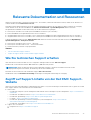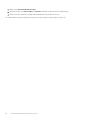Dell Lifecycle Controller Integration Version 3.3 for Microsoft System Center Configuration Manager Benutzerhandbuch
- Typ
- Benutzerhandbuch

Dell Lifecycle Controller Integration
Version 3.3 für Microsoft System Center
Configuration Manager
Benutzerhandbuch
1
January 2017
Rev. A00

Anmerkungen, Vorsichtshinweise und Warnungen
ANMERKUNG: Eine ANMERKUNG macht auf wichtige Informationen aufmerksam, mit denen Sie Ihr Produkt besser einsetzen
können.
VORSICHT: Ein VORSICHTSHINWEIS warnt vor möglichen Beschädigungen der Hardware oder vor Datenverlust und
zeigt, wie diese vermieden werden können.
WARNUNG: Mit WARNUNG wird auf eine potenziell gefährliche Situation hingewiesen, die zu Sachschäden,
Verletzungen oder zum Tod führen kann.
Copyright © 2009 - 2017 Dell Inc. oder dessen Tochtergesellschaften. Alle Rechte vorbehalten. Dell, EMC und andere Marken sind Marken von
Dell Inc. oder deren Tochtergesellschaften. Andere Marken können Marken ihrer jeweiligen Inhaber sein.

Kapitel 1: Einführung in Dell Lifecycle Controller Integration (DLCI) für Microsoft System Center
Configuration Manager.................................................................................................................7
Was ist neu in dieser Version?............................................................................................................................................. 7
Bereits vorhandene Funktionen und Funktionaliäten........................................................................................................8
Unterstützte Betriebssysteme............................................................................................................................................11
Unterstützte Microsoft .NET-Versionen..................................................................................................................... 11
Unterstützte Zielsysteme.................................................................................................................................................... 11
Windows Preinstallation Environment (Windows WinPE)-Kompatibilitäts-Matrix...................................................... 11
Kapitel 2: Anwendungsszenarien.....................................................................................................12
Allgemeine Vorbedingungen................................................................................................................................................12
Bearbeiten und Exportieren des BIOS-Konfigurationsprofils eines Systems................................................................12
Vergleich und Aktualisierung der Firmware-Bestandsliste..............................................................................................13
Voraussetzungen ...........................................................................................................................................................13
Workflow-Sequenz für den Vergleich und die Aktualisierung der Firmware-Bestandsaufnahme....................... 13
Erstellen, Bearbeiten und Speichern eines RAID-Profils auf einem System.................................................................13
Betriebssystembereitstellung für Sammlungen................................................................................................................14
Exportieren von Serverprofilen auf die iDRAC vFlash-Karte oder die Netzwerkfreigabe.......................................... 14
Voraussetzungen............................................................................................................................................................15
Bevor Sie beginnen:....................................................................................................................................................... 15
Workflow für das Exportieren eines Serverprofils..................................................................................................... 15
Importieren des Serverprofils von iDRAC vFlash-Karte oder Netzwerkfreigabe........................................................ 15
Voraussetzungen............................................................................................................................................................15
Bevor Sie beginnen:....................................................................................................................................................... 16
Workflow für das Importieren eines Serverprofils......................................................................................................16
Anzeigen und Exportieren von Lifecycle Controller-Protokollen................................................................................... 16
Voraussetzungen............................................................................................................................................................16
Bevor Sie beginnen:........................................................................................................................................................17
Workflow für das Anzeigen und Exportieren von Lifecycle Controller-Protokollen...............................................17
Arbeit mit NIC- oder CNA-Profilen.................................................................................................................................... 17
Voraussetzungen............................................................................................................................................................17
Workflow für das Konfigurieren und Speichern von NIC oder CNA .......................................................................17
Arbeiten mit Fibre Channel-Profilen.................................................................................................................................. 18
Auswählen des Fibre Channel-SAN in der Startsequenz................................................................................................18
Kapitel 3: Verwenden von Dell Lifecycle Controller Integration ..........................................................19
Lizenzierung für DLCI......................................................................................................................................................... 20
Dell Deployment Toolkit......................................................................................................................................................20
Dell Treiber-CAB-Dateien...................................................................................................................................................20
Importieren von Dell Treiber-Dateien..........................................................................................................................20
Aktualisieren von Dell Treiber-CAB-Dateien.............................................................................................................. 20
Konfigurieren der Ziel-Systeme..........................................................................................................................................21
Auto-Ermittlung und Handshake....................................................................................................................................... 22
Anwenden von Treibern auf die Tasksequenz.................................................................................................................22
Inhaltsverzeichnis
Inhaltsverzeichnis 3

Anwenden von Treibern über Lifecycle Controller....................................................................................................22
Importieren von DLCI Dell Server-Treiberpaketen.................................................................................................... 23
Anzeigen der Bedingung für einen Fallback-Schritt..................................................................................................23
Erstellen einer Tasksequenz...............................................................................................................................................23
Erstellen einer Dell-spezifischen Tasksequenz................................................................................................................ 24
Erstellen einer benutzerdefinierten Tasksequenz........................................................................................................... 24
Bearbeiten einer Tasksequenz...........................................................................................................................................24
Konfiguration der Tasksequenz-Schritte zur Anwendung des Betriebssystemabbilds und des Treiberpakets......25
Anwenden des Betriebssystemabbilds............................................................................................................................. 25
Hinzufügen von Dell Treiberpaketen.................................................................................................................................25
Bereitstellen einer Tasksequenz........................................................................................................................................ 25
Tasksequenz-Datenträger erstellen (Startfähiges ISO-Image).....................................................................................25
System-Viewer-Dienstprogramm......................................................................................................................................26
Konfigurationsdienstprogramm..........................................................................................................................................27
Starten der Integrated Dell Remote Access Controller-Konsole...................................................................................27
Starten der Integrated Dell Remote Access Controller-Konsole vom Task Viewer aus.......................................27
Task Viewer..........................................................................................................................................................................28
Weitere Tasks, die Sie mit Dell Lifecycle Controller Integration durchführen können................................................29
Konfigurieren von Sicherheit........................................................................................................................................29
Validierung eines durch Dell ab Werk ausgestellten Client-Zertifikats auf dem Integrated Dell Remote
Access Controller für die automatische Ermittlung.............................................................................................. 29
Vorautorisierung von Systemen für Auto-Ermittlung............................................................................................... 29
Ändern der von Dell Lifecycle Controller Integration für Configuration Manager verwendeten
Administrator-Anmeldeinformationen.....................................................................................................................29
Verwenden der graphischen Benutzeroberfläche.....................................................................................................30
Verwenden des Array Builder.......................................................................................................................................30
Kapitel 4: Konfigurationsdienstprogramm verwenden.......................................................................35
Erstellen eines Lifecycle Controller-Startdatenträgers.................................................................................................. 35
Einstellen eines freigegebenen Standard-Speicherorts für den Lifecycle Controller-Startdatenträger............ 36
Hardwarekonfiguration und Bereitstellung des Betriebssystems..................................................................................36
Betriebssysteme bereitstellen......................................................................................................................................36
Workflow für Hardwarekonfiguration und BS-Bereitstellung.................................................................................. 38
Aktualisierung der Firmware während der BS-Bereitstellung.................................................................................. 39
Konfigurierung der Hardware während der BS-Bereitstellung................................................................................40
RAID-Konfiguration....................................................................................................................................................... 40
Anwendung eines NIC- oder CNA-Profils auf eine Sammlung................................................................................40
Anwenden von FC-HBA-Profilen und FC-SAN-Startattributen auf eine Sammlung............................................41
Anwenden eines Integrated Dell Remote Access Controller-Profils auf eine Sammlung.....................................43
Exportieren der Systemprofile vor und nach der Hardwarekonfiguration..............................................................44
Vergleich und Aktualisierung der Firmware-Bestandsliste für Systeme in einer Sammlung......................................45
Anzeigen der Firmware-Bestandsaufnahme....................................................................................................................46
Überprüfen der Kommunikation mit dem Lifecycle Controller...................................................................................... 46
Anzeigen und exportieren der Lifecycle Controller-Protokolle für eine Sammlung.................................................... 46
Ändern der Anmeldeinformationen auf den Lifecycle Controllern.................................................................................47
Ändern der Anmeldeinformationen von Lifecycle Controllern in der Configuration Manager-Datenbank.........48
Plattformwiederherstellung für eine Sammlung.............................................................................................................. 48
Exportieren der Systemprofile in eine Sammlung......................................................................................................48
Importieren der Systemprofile in eine Sammlung......................................................................................................48
Konfigurieren der Eigenschaften der Teilersetzung für eine Sammlung................................................................ 49
4
Inhaltsverzeichnis

Vergleich von NIC/CNA-Profilen mit Systemen in einer Sammlung............................................................................ 49
Kapitel 5: Verwenden des Server-Import-Dienstprogramms.............................................................. 51
Dell-Server importieren....................................................................................................................................................... 51
Systemvariablen importieren..............................................................................................................................................52
Kapitel 6: Verwendung des Dienstprogramms „System Viewer“........................................................54
Anzeigen und Bearbeiten der BIOS-Konfiguration..........................................................................................................55
Erstellen eines neuen Profils........................................................................................................................................ 55
Bearbeiten eines vorhandenen Profils........................................................................................................................ 55
Hinzufügen eines neuen Attributes.............................................................................................................................55
Bearbeiten eines vorhandenen BIOS-Attributs......................................................................................................... 56
Ändern der BIOS- oder UEFI-Startsequenz und der Festplattenlaufwerks-Sequenz .........................................56
Anzeigen und Konfigurieren von RAID..............................................................................................................................56
Konfiguration von iDRAC-Profilen für ein System.......................................................................................................... 57
Erstellen eines Integrated Dell Remote Access Controller-Profils...........................................................................57
Bearbeiten eines Integrated Dell Remote Access Controller-Profils.......................................................................57
NICs und CNAs für ein System konfigurieren..................................................................................................................58
Erstellen eines NIC oder CNA-Profils..........................................................................................................................58
Scannen einer Sammlung............................................................................................................................................. 59
Adapter konfigurieren................................................................................................................................................... 59
Konfigurieren von NIC- und iSCSI-Parametern.........................................................................................................59
Bearbeiten eines NIC oder CNA-Profils......................................................................................................................60
Konfigurieren von FC-HBA-Karten für ein System..........................................................................................................61
Erstellen eines FC-HBA-Profils.....................................................................................................................................61
Bearbeiten eines FC-HBA-Profils.................................................................................................................................61
Vergleich und Aktualisierung der Firmware-Bestandsliste.............................................................................................62
Vergleich des Hardware-Konfigurationsprofils................................................................................................................63
Lifecycle Controller-Protokolle anzeigen..........................................................................................................................63
Das Fehlermeldungsregister für PowerEdge-Server der 11. und 12. Generation herunterladen und
aktualisieren................................................................................................................................................................65
Das Fehlermeldungsregister für PowerEdge-Server der 13. Generation herunterladen und aktualisieren........65
Anzeigen der Hardwarebestandsaufnahme für das System......................................................................................... 66
Plattformwiederherstellung für ein System..................................................................................................................... 66
Vorbedingungen für das Exportieren oder Importieren eines Systemprofils......................................................... 66
Exportieren des Systemprofils.....................................................................................................................................66
Importieren des Systemprofils..................................................................................................................................... 68
Konfigurieren der Teilersatzeigenschaften für eine Sammlung...............................................................................68
Vergleichen des FC-HBA-Profils mit einem Zielsystem................................................................................................. 69
Kapitel 7: Fehlerbehebung.............................................................................................................. 71
Konfigurieren der Dell Provisioning-Webdienste auf IIS.................................................................................................. 71
Dell Provisioning-Webdienste-Konfiguration für IIS 7.0, IIS 7.5, IIS 8.0 oder IIS 8.5..............................................71
Dell Auto-Discovery Network Setup Specification..........................................................................................................72
Fehlerbehebung beim Anzeigen und Exportieren von Lifecycle Controller-Protokollen............................................ 72
Bereitstellung des Betriebssystems auf Dell-Servern der 13. PowerEdge-Server-Generation unter
Verwendung von WinPE 3.0..........................................................................................................................................72
Probleme und Lösungen..................................................................................................................................................... 73
Problem 1 ....................................................................................................................................................................... 73
Problem 2........................................................................................................................................................................73
Inhaltsverzeichnis
5

Problem 3........................................................................................................................................................................73
Problem 4........................................................................................................................................................................73
Problem 5........................................................................................................................................................................73
Problem 6........................................................................................................................................................................73
Problem 7........................................................................................................................................................................74
Problem 8........................................................................................................................................................................74
Problem 9........................................................................................................................................................................74
Problem 10...................................................................................................................................................................... 74
Problem 11.......................................................................................................................................................................74
Problem 12...................................................................................................................................................................... 74
Problem 13...................................................................................................................................................................... 75
Problem 14...................................................................................................................................................................... 75
Patent 15.........................................................................................................................................................................75
Problem 16...................................................................................................................................................................... 75
Problem 17...................................................................................................................................................................... 75
Problem 18...................................................................................................................................................................... 75
Problem 19...................................................................................................................................................................... 76
Problem 20..................................................................................................................................................................... 76
Problem 22..................................................................................................................................................................... 76
Problem 22..................................................................................................................................................................... 76
ESXi- oder RHEL-Bereitstellung auf Windows-Systemen wird zu ESXi- oder RHEL-Sammlungen
verschoben, aber nicht aus Windows Managed Collection entfernt........................................................................76
Kapitel 8: Relevante Dokumentation und Ressourcen........................................................................77
Wie Sie technischen Support erhalten..............................................................................................................................77
Zugriff auf Support-Inhalte von der Dell EMC Support-Website..................................................................................77
6
Inhaltsverzeichnis

Einführung in Dell Lifecycle Controller
Integration (DLCI) für Microsoft System
Center Configuration Manager
Dell Lifecycle Controller Integration (DLCI) für Microsoft System Center Configuration Manager (Configuration Manager) ermöglicht es
Administratoren, die Remote-Aktivierungsfunktionen des Dell Lifecycle Controller zu nutzen, die als Teil des Integrated Dell Remote Access
Controller (iDRAC) verfügbar sind.
Configuration Manager wird in diesem Dokument im Zusammenhang mit folgenden Produkten verwendet:
● Microsoft System Center Configuration Manager Version 1610
● Microsoft System Center 2012 SP2 Configuration Manager
● Microsoft System Center 2012 R2 SP1 Configuration Manager
● Microsoft System Center 2012 R2 Configuration Manager
● Microsoft System Center 2012 SP1 Configuration Manager
● Microsoft System Center 2012 Configuration Manager
ANMERKUNG:
Dieses Dokument enthält Informationen über Voraussetzungen und unterstützte Software, die Sie für die Installation DLCI Version
3.3 für Configuration Manager benötigen. Wenn Sie diese Version von Dell Lifecycle Controller Integration für Microsoft Configuration
Manager lange Zeit nach Ihrem Veröffentlichungsdatum installieren, so überprüfen Sie, ob unter Dell.com/support/home eine
aktualisierte Version dieses Dokuments vorhanden ist.
Auf einer hohen Stufe enthalten die Remote-Aktivierungsfunktionen Folgendes:
● Auto-Ermittlung
● Hardwarekonfiguration
● Firmware-Vergleich und Aktualisierungen
● Remote-Betriebssystem-Bereitstellung für eine Sammlung von Dell-Systemen
Themen:
• Was ist neu in dieser Version?
• Bereits vorhandene Funktionen und Funktionaliäten
• Unterstützte Betriebssysteme
• Unterstützte Zielsysteme
• Windows Preinstallation Environment (Windows WinPE)-Kompatibilitäts-Matrix
Was ist neu in dieser Version?
Diese Version von DLCI für Configuration Manager unterstützt die folgenden Funktionen:
Tabelle 1. Neue Merkmale und Funktionen
Neue Funktion Beschreibung
Unterstützung für Microsoft System Center Configuration
Manager Version 1610
Ermöglicht das Installieren von DLCI 3.3 für Configuration Manager
Version 1610
Support für die Eigenschaften ohne Agenten Zeigt die Dell Lifecycle Controller Eigenschaften ohne Agenten für
Configuration Manager
Unterstützung der Bereitstellung von Windows 2016, ESXi 6.0 U2
und RHEL 6.8
Ermöglicht die Installation Windows 2016, ESXi 6.0 U2 und RHEL
6.8 Betriebssysteme
1
Einführung in Dell Lifecycle Controller Integration (DLCI) für Microsoft System Center Configuration Manager 7

Tabelle 1. Neue Merkmale und Funktionen (fortgesetzt)
Neue Funktion Beschreibung
Unterstützung für 64-Bit Firmware-Aktualisierung Bereitstellen von 64-Bit-Dell Update Packages (DUPs)
Unterstützung für Dell PowerEdge-Server der 13. Generation Mit dieser Version können Sie Dell PowerEdge-Server der 13
Generation über Integrated Dell Remote Access Controller (iDRAC)
mit Lifecycle Controller (LC) konfigurieren.
Bereits vorhandene Funktionen und Funktionaliäten
Tabelle 2. Funktionen und Funktionaliäten
Funktion Funktionalität
Configuration Manager-verteilte Umgebung Unterstützung für Configuration Manager, wenn der Configuration
Manager in einer verteilten Umgebung eingerichtet ist.
Konfigurieren und Bereitstellen von Betriebssystemen auf Dell
PowerEdge-Servern der 11. und 12. Generation.
Sie können die 11. Generation oder 12. Generation von Dell
Power Edge-Servern unter Verwendung von DLCI über Lifecycle
Controller konfigurieren. Alle Funktionen der vorherigen Version
von DLCI werden für Power Edge-Server der 11. Generation oder
12. Generation unterstützt.
Ein Installationsprogramm für die Installation und Konfiguration von
DLCI
Sie können das Installationsprogramm zur Installation von DLCI
3.3 in Umgebungen auf Basis der im System vorhandenen
Configuration Manager-Version (Configuration Manager 2012
SP2, Configuration Manager 2012 R2 SP1, Configuration
2012 R2, Configuration Manager 2012 SP1, or Configuration
Manager 2012) verwenden. Wenn eine DLCI 3.2 vorhanden
ist, initiiert das Installationsprogramm eine Aktualisierung. Das
Installationsprogramm stellt die entsprechenden Komponenten auf
Basis der Configuration Manager-Version bereit.
Automatische Konfiguration des Dell Provisioning Servers Um Dell Provisioning Server für Benutzter ohne
Admistratorenrechte automatisch zu konfigurieren, wählen Sie bei
der Installation die Option Automatische Konfiguration der Dell
Provisioning Server-Berechtigungen aus .
Bereitstellen von benutzerdefinierten Images unter Verwendung
von Dell Treiber-CAB-Dateien
Sie können benutzerdefinierte Images auf Dell Enterprise Servern
erstellen und bereitstellen. Weitere Informationen finden Sie unter
Hinzufügen von Dell Treiberpaketen auf Seite 25.
Plattformwiederherstellung Sie können ein Profil für ein System oder eine Sammlung
wiederherstellen, in dem Folgendes enthalten ist:
● Planen eines Backups und Exportieren von Systemprofilen auf
eine externe Freigabe/vFlash-Karte.
● Import gespeicherter Systemprofile von einer externen
Freigabe/vFlash-Karte.
● Wiederherstellen der Teilersetzungseigenschaften für ein
System oder eine Sammlung.
Weitere Informationen finden Sie unter Plattformwiederherstellung
für ein System auf Seite 66 und Plattformwiederherstellung für
eine Sammlung auf Seite 48.
Anzeige und Export von Lifecycle Controller-Protokollen Sie können die Lifecycle Controller-Protokolle eines Systems
oder einer Sammlung in einem lesbaren Format anzeigen, und
die Protokolle als eine .CSV-Datei speichern oder exportieren.
Darüber hinaus können Sie Protokolle filtern und die Anzahl der
Protokolle auf der Basis der Suchzeichenkette anzeigen. Weitere
Informationen finden Sie unter Lifecycle Controller-Protokolle
anzeigen auf Seite 63 und Anzeigen und exportieren der Lifecycle
Controller-Protokolle für eine Sammlung auf Seite 46.
8 Einführung in Dell Lifecycle Controller Integration (DLCI) für Microsoft System Center Configuration Manager

Tabelle 2. Funktionen und Funktionaliäten (fortgesetzt)
Funktion Funktionalität
Konfiguration von NICs (Network Interface Cards) und CNAs
(Converged Network Adapters )
Sie können verschiedene Attribute spezifischer NICs oder CNAs im
System speichern und diese in einem Profil speichern.
Die gespeicherten Profile können zu einem späteren
Zeitpunkt im Rahmen der Hardware-Konfiguration oder
Betriebssystembereitstellung, oder beides, auf die Sammlung
angewendet werden.
Sie können die angewendeten NIC/CNA-Profile mit den NIC/CNA-
Konfigurationen der Systeme vergleichen und Vergleichsberichte
erstellen.
Für weitere Informationen, siehe:
● NICs und CNAs für ein System konfigurieren auf Seite 58.
● Anwendung eines NIC- oder CNA-Profils auf eine Sammlung
auf Seite 40.
● Vergleich von NIC/CNA-Profilen mit Systemen in einer
Sammlung auf Seite 49.
Konfiguration von iDRAC-Profilen für ein System oder eine
Sammlung
Sie können iDRAC-Konfigurationen für ein System definieren und
diese als Teil des Hardwarekonfigurationsprofils des Systems
speichern.
Die gespeicherten Profile werden zu einem späteren Zeitpunkt
im Rahmen der Hardware-Konfiguration und der Betriebssystem-
Bereitstellung oder im Rahmen beider Vorgänge auf die Sammlung
angewendet.
Weitere Informationen finden Sie unter Konfiguration von iDRAC-
Profilen für ein System auf Seite 57.
Verbindung mit Dell FTP für Firmwareaktualisierungen Sie können sich nun mit der FTP-Site verbinden und die folgenden
Schritte ausführen:
● Herunterladen von Firmware-Aktualisierungen für ein System
oder eine Sammlung.
● Bestimmen des Firmware-Status, falls die Firmware Ihrer
Sammlung auf dem neusten Stand ist oder eine Aktualisierung
benötigt.
● Planen einer Firmware-Aktualisierung für ein einzelnes System
oder eine Sammlung von Systemen.
● Exportieren einer Bestandsaufnahme von Gehäusen und
Servern von DLCI und Verwenden der Informationen zur
Erstellung eines Repositorys unter Verwendung von Dell
Repository Manager (DRM).
Für weitere Informationen, siehe:
● Vergleich und Aktualisierung der Firmware-Bestandsliste auf
Seite 62.
● Vergleich und Aktualisierung der Firmware-Bestandsliste für
Systeme in einer Sammlung. auf Seite 45.
Import von Dell Server und System-Variablen Sie können Dell-Server importieren, die nicht durch DLCI
für Configuration Manager automatisch erkannt werden. Die
importierten Server werden unter „Alle Dell Lifecycle Controller
Server“ angezeigt. Sie können die DLCI-Dienstprogramme
verwenden, um die verschiedenen Aktivitäten auf den Servern
durchzuführen.
Sie können in der Configuration Manager-Konsole auch in
einer .CSV-Datei vorhandene Systemvariablen auf innerhalb einer
Sammlung vorhandene Systeme importieren.
Weitere Informationen finden Sie unter Verwenden des Server-
Import-Dienstprogramms auf Seite 51.
Einführung in Dell Lifecycle Controller Integration (DLCI) für Microsoft System Center Configuration Manager 9

Tabelle 2. Funktionen und Funktionaliäten (fortgesetzt)
Funktion Funktionalität
Zugriff auf den iDRAC unter Verwendung von Active Directory-
Anmeldeinformationen
Sie können für die Authentifizierung auf iDRAC Active Directory-
Anmeldeinformationen bereitstellen.
Planen von Firmware-Aktualisierungen und Durchführen selektiver
Firmware-Aktualisierungen
Sie können Firmwareaktualisierungen planen. Sie können auch
die Server-Komponenten auswählen, die aktualisiert werden
müssen. Weitere Informationen finden Sie unter Vergleich und
Aktualisierung der Firmware-Bestandsliste auf Seite 62.
Konfigurieren von CA- (Certificate Authority) und CN (Common
Name)-Prüfungen
Sie können CA- und CN-Überprüfungen für die DLCI-
Kommunikation mit den Zielen konfigurieren.
Auto-Ermittlung und Handshake Diese Funktion ermöglicht dem iDRAC, auf Bare-Metal-Systemen
den Bereitstellungsservice ausfindig zu machen und die Verbindung
mit dem Standortserver herzustellen. Weitere Informationen finden
Sie unter Auto-Ermittlung und Handshake auf Seite 22.
DienstprogrammSystem Viewer Diese Funktion ermöglicht Ihnen die Konfiguration einzelner
Systeme unter Verwendung der Remote-Aktivierungsfunktionen
der DLCI. Weitere Informationen finden Sie unter Verwendung des
Dienstprogramms „System Viewer“ auf Seite 54.
Config-Dienstprogramm
Diese Funktion ermöglicht Ihnen die Konfiguration einer
Sammlung von Systemen unter Verwendung der Remote-
Aktivierungsfunktionen des Dell Lifecycle Controllers. Weitere
Informationen finden Sie unter Konfigurationsdienstprogramm
verwenden auf Seite 35.
Starten der iDRAC-Konsole Diese Funktion ermöglicht Ihnen das Starten der iDRAC-Konsole
vom Task Viewer und von einem System in der Sammlung, das
Dell PowerEdge-Systeme der 11. bis 13. Generation enthält. Weitere
Informationen finden Sie unter Starten der Integrated Dell Remote
Access Controller-Konsole auf Seite 27.
Unterstützung für den UEFI-Startmodus (Unified Extensible
Firmware Interface)
Diese Funktion unterstützt die Konfiguration des UEFI-Bootmodus
und von BIOS-Attributeinstellungen. Weitere Informationen finden
Sie unter Ändern der BIOS- oder UEFI-Startsequenz und der
Festplattenlaufwerks-Sequenz auf Seite 56.
Task Viewer Diese Funktion ermöglicht Ihnen, den Status der Tasks zu
verfolgen, die von DLCI für Configuration Manager bearbeitet
werden. Weitere Informationen finden Sie unter Task Viewer.
Unterstützung für das Anzeigen und Konfigurieren von FC-HBAs
(Fibre Channel-Host-Bus-Adapter) für Server
Ermöglicht die Bestandsaufnahme und Konfiguration von FC-HBA-
Karten.
Unterstützung für die Konfiguration von Storage Area Network
(SAN)-Startattributen
Ermöglicht Ihnen die Konfiguration von SAN-Startattributen.
Unterstützung für den Export von Systemprofilen vor und nach der
Hardwarekonfiguration
Ermöglicht Ihnen das Sichern der Systemprofile für eine Sammlung
von Systemen durch Exportieren des Profils auf eine iDRAC
vFlash-Karte oder eine Netzwerkfreigabe.
Vergleichen der angewendeten FC-HBA-Profile mit den Systemen
einer Sammlung und Generieren von Vergleichsreports
Ermöglicht Ihnen das Anzeigen eines Vergleichsreports zwischen
einem FC-HBA-Profil und einem ausgewählten Server.
Unterstützung für ESXi 5.5 Update 3 Ermöglicht Ihnen die Bereitstellung von ESXi-Betriebssystemen für
eine Sammlung.
Unterstützung für Red Hat Enterprise Linux (RHEL) Version 7.2 Ermöglicht Ihnen die Bereitstellung von RHEL-Betriebssystemen
für eine Sammlung.
10 Einführung in Dell Lifecycle Controller Integration (DLCI) für Microsoft System Center Configuration Manager

Unterstützte Betriebssysteme
Lesen Sie für Informationen zu den unterstützten Betriebssystemen das Dell Lifecycle Controller Integration Version 3.3 for Microsoft
System Center Configuration Manager Installationshandbuch unter Dell.com/support/home.
Unterstützte Microsoft .NET-Versionen
Lesen Sie für Informationen zu den unterstützten Microsoft .NET-Versionen das Dell Lifecycle Controller Integration Version 3.3 for
Microsoft System Center Configuration Manager Installationshandbuch unter Dell.com/support/home.
Unterstützte Zielsysteme
Für eine Liste mit den unterstützten Zielsystemen und Betriebssystemen (nur Windows), die Sie auf den Zielsystemen bereitstellen
können, finden Sie in der Unified Server Configurator/Unified Server Configurator-Lifecycle Controller Enabled- Supported Dell Systems
and Operating Systems matrix unter dell.com/support/home. Auf der Seite Manuals (Handbücher) auf Software und Sicherheit >
Enterprise System Management > OpenManage Software. Wählen Sie die relevante Open Manage-Version aus, und klicken Sie auf
den entsprechenden Link. Klicken Sie auf Dell System Software Support Matrix > Dell Systems Software Support Matrix > View
> Supported Dell Systems and Operating Systems. Zeigen Sie in der Support Matrix die durch den Unified Server Configurator –
Lifecycle Controller Enabled unterstützten Zielsysteme und Betriebssysteme an.
Windows Preinstallation Environment (Windows
WinPE)-Kompatibilitäts-Matrix
Die folgende Tabelle listet die Betriebssysteme auf, die von DLCI für Configuration Manager und den entsprechenden WinPE-
Umgebungen bereitgestellt werden können.
Tabelle 3. Kompatible Betriebssysteme für WinPE
Configuration Manager WinPE-Version Betriebssystem
Configuration Manager-Version Version
1610
10
● Windows Server 2012 R2
● Windows Server 2016
Configuration Manager 2012 SP2 5.0 und 10
● Windows Server 2008 R2*
● Windows Server 2012
● Windows Server 2012 R2
● Windows Server 2016
Configuration Manager 2012 R2 SP1 5.0 und 10
● Windows Server 2008 R2*
● Windows Server 2012
● Windows Server 2012 R2
● Windows Server 2016
Configuration Manager 2012 R2 5.0
● Windows Server 2008 R2*
● Windows Server 2012
● Windows Server 2012 R2
Configuration Manager 2012 SP1 4.0
● Windows Server 2008 R2*
● Windows Server 2012
Configuration Manager 2012 3.0
● Windows Server 2008
● Windows Server 2008 R2
Legende:
* – Support für Windows Server 2008 R2 finden Sie unter support.microsoft.com/kb/2853726.
Einführung in Dell Lifecycle Controller Integration (DLCI) für Microsoft System Center Configuration Manager
11

Anwendungsszenarien
Dieser Abschnitt beschreibt typische Anwendungen und Aufgaben, die Sie mit DLCI für Microsoft System Center Configuration Manager
(Configuration Manager) durchführen können.
Themen:
• Allgemeine Vorbedingungen
• Bearbeiten und Exportieren des BIOS-Konfigurationsprofils eines Systems
• Vergleich und Aktualisierung der Firmware-Bestandsliste
• Erstellen, Bearbeiten und Speichern eines RAID-Profils auf einem System
• Betriebssystembereitstellung für Sammlungen
• Exportieren von Serverprofilen auf die iDRAC vFlash-Karte oder die Netzwerkfreigabe
• Importieren des Serverprofils von iDRAC vFlash-Karte oder Netzwerkfreigabe
• Anzeigen und Exportieren von Lifecycle Controller-Protokollen
• Arbeit mit NIC- oder CNA-Profilen
• Arbeiten mit Fibre Channel-Profilen
• Auswählen des Fibre Channel-SAN in der Startsequenz
Allgemeine Vorbedingungen
Dell empfiehlt, dass Sie die folgenden Vorbedingungen erfüllen, bevor Sie an den Benutzerszenarien arbeiten.
● Stellen Sie im Configuration Manager sicher, dass das System ermittelt wurde und unter Bestand und Übereinstimmung > Geräte-
Sammlungen > Alle Dell Lifecycle Controller-Server vorhanden ist. Weitere Informationen finden Sie unter Auto-Ermittlung und
Handshake auf Seite 22.
● Installieren Sie die neueste BIOS-Version auf dem System.
● Installieren Sie die neueste Version des Lifecycle Controllers auf dem System.
● Installieren Sie die neueste Version der iDRAC-Firmware auf dem System.
ANMERKUNG: Starten Sie die Configuration Manager-Konsole immer mit Administratorrechten.
Bearbeiten und Exportieren des BIOS-
Konfigurationsprofils eines Systems
Sie können die BIOS-Konfiguration eines Systems als Profil bearbeiten und exportieren, und diese anwenden, wenn Sie das Betriebssystem
an eine Sammlung von Systemen auf der Configuration Manager-Konsole bereitstellen. Bei der 13. Generation von Dell PowerEdge-
Servern können Sie die BIOS-Attribute und die Bootreihenfolge nur für den derzeit gespeicherten Bootmodus anzeigen.
Weitere Informationen finden Sie unter Allgemeine Vorbedingungen auf Seite 12.
Die folgenden Schritte erläutern die Workflow-Sequenz:
1. Starten Sie auf der Configuration Manager-Konsole das Dienstprogramm Systemanzeige für ein bestimmtes System. Weitere
Informationen finden Sie unter System-Viewer-Dienstprogramm auf Seite 26.
2. Wählen Sie im Dienstprogramm Systemanzeige die Option BIOS-Konfiguration aus, um die BIOS-Konfiguration des Systems zu
laden. Weitere Informationen finden Sie unter Anzeigen und Bearbeiten der BIOS-Konfiguration auf Seite 55.
3. Ein Profil erstellen oder ändern eines vorhandenen Profils. Weitere Informationen finden Sie unter Erstellen eines neuen Profils auf
Seite 55 oder Bearbeiten eines vorhandenen Profils auf Seite 55.
4. Fügen Sie dem Profil Attribute hinzu, bearbeiten oder aktualisieren Sie diese. Weitere Informationen finden Sie unter Hinzufügen eines
neuen Attributes auf Seite 55 und Bearbeiten eines vorhandenen BIOS-Attributs auf Seite 56.
5. Ändern der BIOS- oder UEFI-Bootsequenz und der Festplattenlaufwerks-Sequenz. Weitere Informationen finden Sie unter Ändern der
BIOS- oder UEFI-Startsequenz und der Festplattenlaufwerks-Sequenz auf Seite 56.
2
12 Anwendungsszenarien

6. Speichern Sie das Profil als .XML-Datei in einem beliebigen Speicherort für Ordner auf dem lokalen System.
Vergleich und Aktualisierung der Firmware-
Bestandsliste
Sie können DLCI für Configuration Manager für das Vergleichen und Aktualisieren der Firmware-Bestandsliste eines einzelnen Systems,
oder einer Sammlung von Systemen verwenden. Sie können die Firmware-Bestandsliste mit einem gegebenen Bestandslistenprofil, einer
Dell FTP-Site, oder einem durch Repository Manager erstellten PDK-Katalog vergleichen.
Voraussetzungen
● Allgemeine Vorbedingungen auf Seite 12.
● Stellen Sie sicher, dass Sie Zugriff auf die CIFS (Common Internet File System)-Freigabe, in der sich der PDK (Plug-in Deployment
Kit)-Katalog befindet, bzw. auf die Dell FTP-Site haben (ftp.Dell.com).
● Erstellen Sie für den Vergleich mit einem vorhandenen Profil ein Hardware-Bestandsaufnahmeprofil. Weitere Informationen finden Sie
unter Erstellen eines neuen Profils auf Seite 55.
Voraussetzungen für die CMC-Firmware-Aktualisierung:
● Dell PowerEdge M1000e CMC ab Version 5.0 wird unterstützt.
● Dell CMC PowerEdge VRTX ab Version 2.0 wird unterstützt.
● Das Zielsystem muss mit einer iDRAC7-Enterprise-Lizenz (ab 12. Generation) ausgestattet sein.
● Dell Repository Manager ab Version 1.8 wird unterstützt.
ANMERKUNG:
○ Server der 11. Generation unterstützen 32-Bit Dell Update Package (DUP).
○ Server der 12. Generation unterstützen 32-Bit-DUP vor der Version iDRAC 1.51.51.
○ 12. Generation mit iDRAC 1.51.51 und höhere Versionen unterstützt 64-Bit-DUP.
○ 13. Generation unterstützen 64-Bit-DUP.
Workflow-Sequenz für den Vergleich und die Aktualisierung der
Firmware-Bestandsaufnahme
Die folgenden Schritte erläutern die Workflow-Sequenz:
1. Starten Sie das Dienstprogramm System Viewer, um die Firmware-Bestandsaufnahme eines einzelnen Zielsystems zu vergleichen
und zu aktualisieren. Starten Sie das Konfigurationshilfsprogramm, um die Firmware-Bestandsaufnahme für eine Sammlung von
Systemen zu vergleichen und zu aktualisieren. Weitere Informationen finden Sie unter System-Viewer-Dienstprogramm auf Seite 26
bzw. Konfigurationsdienstprogramm auf Seite 27.
2. Wählen Sie aus dem System-Viewer Dienstprogramm oder dem Config-Dienstprogramm Firmware-Bestandsliste, Vergleich
und Aktualisierung aus.
3. Lesen Sie für ein einzelnes System Vergleich und Aktualisierung der Firmware-Bestandsliste auf Seite 62.
4. Lesen Sie für eine Sammlung Vergleich und Aktualisierung der Firmware-Bestandsliste für Systeme in einer Sammlung. auf Seite 45.
Erstellen, Bearbeiten und Speichern eines RAID-Profils
auf einem System
Sie können auf der Configuration Manager-Konsole das RAID-Profil eines Systems erstellen, bearbeiten und speichern, wenn Sie ein
Betriebssystem für eine Sammlung von Systemen bereitstellen.
Voraussetzungen
● Allgemeine Vorbedingungen auf Seite 12
Anwendungsszenarien
13

● RAID-Controller und Firmware unterstützen Local Key Management (LKM, Verwaltung lokaler Schlüssel)
Die folgenden Schritte erläutern die Workflow-Sequenz:
1. Starten Sie auf der Configuration Manager-Konsole das DienstprogrammSystem Viewer für ein bestimmtes System. Weitere
Informationen finden Sie unter System-Viewer-Dienstprogramm auf Seite 26.
2. Wählen Sie im Dienstprogramm System Viewer die Option RAID-Konfiguration aus, um die RAID-Konfiguration des Systems zu
laden. Weitere Informationen finden Sie unter Anzeigen und Konfigurieren von RAID auf Seite 56.
3. Starten Sie Array Builder, um ein RAID-Profil zu erstellen. Weitere Informationen finden Sie unter Erstellen eines RAID-Profils mit
Array Builder auf Seite 30.
4. (Optional) Importieren und bearbeiten Sie ein vorhandenes Profil. Weitere Informationen finden Sie unter Importieren eines Profils auf
Seite 34.
5. Speichern Sie das neu erstellte Profil als .XML-Datei in einem beliebigen Speicherort für Ordner auf dem lokalen System.
Betriebssystembereitstellung für Sammlungen
Sie können DLCI für Configuration Manager für die Bereitstellung von Betriebssystemen an eine Sammlung von Systemen auf der
Configuration Manager-Konsole verwenden.
Voraussetzungen
● Allgemeine Vorbedingungen auf Seite 12.
● Wählen Sie den mit dem Boot Image (WinPE Version) kompatiblen CAB-Treiber. Sie können die DTK-INFODATEI anzeigen, um
die korrekte Version der CAB-Datei für eine bestimmte WinPE oder BS-Architektur auszuwählen, und den Speicherort der DTK
selbstentpackenden EXE-Datei anzugeben. Weitere Informationen finden Sie unter Importieren von Dell Treiber-Dateien auf Seite 20.
● Erstellen Sie für die Sammlung von Systemen einen Task-Sequenz-Bootdatenträger für den Start von iDRAC über das Task-Sequenz-
ISO. Weitere Informationen finden Sie unter Tasksequenz-Datenträger erstellen (Startfähiges ISO-Image) auf Seite 25.
● Für Vorbedingungen für den Bereitstellungstask für Nicht-Windows-Systeme lesen Sie den Abschnitt „Softwarevoraussetzungen
und -anforderungen“ im Dell Lifecycle Controller Integration für Microsoft System Center Configuration Manager Version 3.3
Installationshandbuch.
ANMERKUNG:
In Configuration Manager 2012 wird die Betriebssystembereitstellung im UEFI-Bootmodus nicht unterstützt. Weitere
Informationen finden Sie unter technet.microsoft.com/en-in/library/jj591552.aspx
Die folgenden Schritte erläutern die Workflow-Sequenz:
1. Klicken Sie in der Configuration Manager-Konsole unter Geräte-Sammlungen mit der rechten Maustaste auf Managed Dell
Lifecycle Controller (BS unbekannt) und wählen Sie Dell Lifecycle Controller Launch Config-Dienstprogramm aus.
2. Wählen Sie im Dell Lifecycle Controller Config-Dienstprogramm die Option Bereitstellen des Betriebssystems aus.
3. Aktualisieren Sie die Firmware von einem Dell Repository aus. Weitere Informationen finden Sie unter Aktualisierung der Firmware
während der BS-Bereitstellung auf Seite 39.
4. Konfigurieren oder bearbeiten Sie die BIOS/NIC-Profile. Beziehen Sie sich für weitere Informationen auf Konfigurierung der Hardware
während der BS-Bereitstellung auf Seite 40.
5. Anwenden von FC-HBA-Profilen und FC-SAN-Startattributen auf eine Sammlung. Weitere Informationen finden Sie unter Anwenden
von FC-HBA-Profilen und FC-SAN-Startattributen auf eine Sammlung auf Seite 41.
6. Konfigurieren oder bearbeiten Sie die RAID-Profile. Weitere Informationen finden Sie unter RAID-Konfiguration auf Seite 40.
7. Wenden Sie NIC/CNA-Profile auf die Sammlung an. Weitere Informationen finden Sie unter Anwendung eines NIC- oder CNA-Profils
auf eine Sammlung auf Seite 40.
8. Wenden Sie iDRAC-Profile auf die Sammlung an. Weitere Informationen finden Sie unter Anwenden eines Integrated Dell Remote
Access Controller-Profils auf eine Sammlung auf Seite 43.
9. Stellen Sie das Betriebssystem bereit und starten Sie die Systeme mit einem Datenträger Ihrer Wahl. Weitere Informationen finden Sie
unter Schritt 15 im Workflow für Hardwarekonfiguration und BS-Bereitstellung auf Seite 38.
Exportieren von Serverprofilen auf die iDRAC vFlash-
Karte oder die Netzwerkfreigabe
Sie können das Serverprofil für ein einzelnes System als Image-Datei sichern, oder indem Sie für eine Sammlung von Systemen das
Serverprofil auf eine iDRAC-vFlash-Karte, oder auf eine externe Quelle, bzw. Netzwerkfreigabe exportieren.
14
Anwendungsszenarien

Voraussetzungen
● Allgemeine Vorbedingungen auf Seite 12
● Zielsystem mit einer gültigen, siebenstelligen Service-Tag-Nummer
● iDRAC vFlash-Karte:
○ Als Lizenz installiert, aktiviert und initialisiert
ANMERKUNG: Die iDRAC v Flash-Karte ist nur für Dell-Server der 11. Generation von Power Edge-Servern erforderlich. Bei
Power Edge-Servern der 12. und 13. Generation müssen Sie über eine Enterprise-Lizenz verfügen.
○ Mit freiem Speicherplatz von mindestens 384 MB.
● Netzwerkressource
○ Für den iDRAC werden Berechtigungen und Firewall-Einstellungen bereitgestellt, um mit dem System zu kommunizieren, auf dem
die Netzwerkfreigabe definiert ist.
○ Mit freiem Speicherplatz von mindestens 384 MB
● Administratorrechte auf dem iDRAC der Zielsysteme
Bevor Sie beginnen:
Bevor Sie mit dem Export des Systemprofils für ein einzelnes System, oder eine Sammlung von Systemen beginnen:
● Stellen Sie sicher, dass Aufgaben wie z. B. die Firmware-Aktualisierung, die Betriebssystembereitstellung und Firmware-
Konfigurationen nicht ausgeführt werden.
● Nach der Bereitstellung des Betriebssystems unter Verwendung des Lifecycle Controllers ist das Originalcomputerhersteller-Laufwerk
(OEMDRV) für 18 Stunden zugänglich, da der Lifecycle Controller nicht über den Status der Betriebssysteminstallation verfügt.
Wenn Sie nach der Betriebssystembereitstellung Aufgaben wie Aktualisierung, Konfiguration oder Wiederherstellung durchführen
müssen, müssen Sie die OEMDRV-Partition entfernen. Setzen Sie zum Entfernen der Partition iDRAC zurück, oder brechen Sie die
System-Services ab.
Lesen Sie für weitere Informationen über das Zurücksetzen des iDRACs oder das Beenden der Systemdienste das (Dell Lifecycle
Controller Remote Services-Benutzerhandbuch) , das unter dell.com/support/home zur Verfügung steht.
● Wenn Sie eine Sicherung eingeplant haben, dann planen Sie auf den Zielsystemen keine anderen Remotedienst-Aufgaben, wie z. B.
BIOS-Aktualisierungen oder die RAID-Konfiguration.
● Stellen Sie sicher, dass die Backup-Image-Datei während des Exports oder Imports nicht beschädigt wird.
Workflow für das Exportieren eines Serverprofils
Die folgenden Schritte erläutern die Workflow-Sequenz:
1. Starten Sie zum Exportieren des Systemprofils eines einzelnen Zielsystems das Dienstprogramm System Viewer. Starten Sie zum
Exportieren der Systemprofile einer Sammlung von Systemen das Konfigurationshilfsprogramm. Weitere Informationen finden Sie
unter System-Viewer-Dienstprogramm auf Seite 26bzw. Konfigurationsdienstprogramm auf Seite 27.
2. Wählen Sie auf dem System Viewer-Dienstprogramm oder dem Config-Dienstprogramm Platform Restore aus.
3. Lesen Sie für ein einzelnes System Exportieren des Systemprofils auf Seite 66.
4. Lesen Sie für eine Sammlung Exportieren der Systemprofile in eine Sammlung. auf Seite 48.
Importieren des Serverprofils von iDRAC vFlash-Karte
oder Netzwerkfreigabe
Sie können die Sicherung eines Systemprofils für ein einzelnes System oder eine Sammlung von Systemen von einem iDRAC-vFlash-Karte
oder einer Netzwerkfreigabe aus wiederherstellen, indem Sie DLCI für Configuration Manager verwenden.
Voraussetzungen
● Allgemeine Vorbedingungen auf Seite 12
● iDRAC vFlash-Karte:
Anwendungsszenarien
15

○ Wurde als Lizenz installiert, aktiviert und hat eine SRVCNF-Partition. Im Lifecycle Controller wird während des Backups zum
Speichern der Sicherungs-Image-Datei auf der vFlash SD-Karte automatisch eine Partition mit dem Kennzeichnungsnamen
SRVCNF erstellt. Wenn bereits eine Partition mit dem Kennzeichnungsnamen SRVCNF vorhanden ist, wird diese überschrieben.
Weitere Information finden Sie in der Lifecycle Controller-Dokumentation unter Dell.com/support/manuals.
○ Verfügt über mindestens 384 MB freien Speicherplatz.
● Wenn Sie das Backup von einer iDRAC vFlash-Karte importieren, so stellen Sie sicher, dass die Karte installiert ist und das Backup-
Image auf der SRVCNF-Partition enthält. Dieses Image stammt von der gleichen Plattform, die Sie importieren.
● Wenn Sie von einer Netzwerkfreigabe aus importieren, dann stellen Sie sicher, dass die Netzwerkfreigabe, auf der die Sicherungsdatei
gespeichert ist noch zugänglich ist.
● Wenn Sie vor dem Import die Hauptplatine ersetzen, dann stellen Sie sicher, dass die Hauptplatine den neuesten iDRAC und die
aktuellste Version des BIOS besitzt.
ANMERKUNG: Die Service-Tag-Nummer des Servers ist entweder leer oder identisch mit der Nummer zum Zeitpunkt der Erstellung
des Backups.
Bevor Sie beginnen:
Stellen Sie folgendes sicher, bevor Sie mit dem Import der Sicherungsdatei auf ein System oder eine Sammlung beginnen:
● Benutzerdaten sind in der Backup-Image-Datei nicht vorhanden. Wenn Sie die vorhandene Konfiguration mit der Sicherungs-Image-
Datei überschreiben, werden die Benutzerdaten nicht wiederhergestellt.
● Während des Imports werden Aufgaben wie z. B. die Firmware-Aktualisierung, die Betriebssystembereitstellung und Firmware-
Konfigurationen nicht ausgeführt.
● Nach der Bereitstellung des Betriebssystems mithilfe des Lifecycle-Controllers ist OEMDRV für 18 Stunden zugänglich. Wenn Sie nach
der Betriebssystembereitstellung weitere Aktivitäten ausführen möchten, z. B. Aktualisierung, Konfiguration oder Import, entfernen Sie
die OEMDRV-Partition. Setzen Sie zum Entfernen der Partition iDRAC zurück, oder brechen Sie die System-Services ab.
Workflow für das Importieren eines Serverprofils
Die folgenden Schritte erläutern die Workflow-Sequenz:
1. Starten Sie zum Importieren des Systemprofils eines einzelnen Zielsystems das Dienstprogramm System Viewer. Starten Sie zum
Importieren der Systemprofile einer Sammlung von Systemen das Konfigurationsdienstprogramm. Weitere Informationen finden
Sie unter System-Viewer-Dienstprogramm auf Seite 26bzw. Konfigurationsdienstprogramm auf Seite 27.
2. Wählen Sie auf dem System Viewer-Dienstprogramm oder dem Config-Dienstprogramm Platform Restore aus.
3. Lesen Sie für ein einzelnes System Importieren des Systemprofils auf Seite 68.
4. Lesen Sie für eine Sammlung Importieren der Systemprofile in eine Sammlung. auf Seite 48.
Anzeigen und Exportieren von Lifecycle Controller-
Protokollen
Sie können die Lifecycle Controller-Protokolle für ein einzelnes System oder eine Sammlung anzeigen und diese in einem CSV-Format
auch auf eine Netzwerkfreigabe exportieren. Sie können die Lifecycle Controller-Protokolle außerdem mithilfe des Felds Suchen
durchsuchen und filtern.
Voraussetzungen
● Allgemeine Vorbedingungen auf Seite 12
● Netzwerkressource
○ iDRAC kann auf die Netzwerkfreigabe zugreifen.
○ iDRAC verfügt über die erforderlichen Berechtigungen, um Daten auf eine Netzwerkfreigabe zu schreiben.
○ Mindestens 384 MB freier Speicherplatz.
● Konfigurieren Sie in der Datei DLCSystemview.exe.config oder in der Datei DLCConfigUtility.exe.config die Anzahl an Protokolldateien,
die Sie gleichzeitig anzeigen möchten. Weitere Informationen finden Sie unter Lifecycle Controller-Protokolle anzeigen auf Seite 63.
16
Anwendungsszenarien

Bevor Sie beginnen:
Bevor Sie mit der Anzeige oder dem Exportieren der Lifecycle Controller-Protokolle für ein einzelnes System oder eine Sammlung
beginnen:
● Wenn der Lifecycle Controller auf den Zielsystemen andere Aufgaben, wie z.B. Firmwareaktualisierung, Betriebssystembereitstellung,
Firmwarekonfigurationen, Export eines Systemprofils oder Import eines Systemprofils ausführt, dann warten Sie vor dem Abrufen der
Protokolle, bis die Tasks abgeschlossen sind.
● Überprüfen Sie die Berechtigungen auf der Netzwerkfreigabe und stellen Sie sicher, dass vom Lifecycle Controller auf den
Zielsystemen auf die Freigabe zugegriffen werden kann.
Workflow für das Anzeigen und Exportieren von Lifecycle Controller-
Protokollen
Die folgenden Schritte erläutern die Workflow-Sequenz:
1. Starten Sie zum Anzeigen der Lifecycle Controller-Protokolle eines einzelnen Zielsystems das Dienstprogramm System Viewer.
Starten Sie zum Anzeigen der Lifecycle Controller-Protokolle einer Sammlung von Systemen das Konfigurationshilfsprogramm.
Weitere Informationen finden Sie unter System-Viewer-Dienstprogramm auf Seite 26bzw. Konfigurationsdienstprogramm auf Seite
27.
2. Wählen Sie im Dienstprogramm System Viewer oder dem Config-Dienstprogramm Lifecycle Controller-Protokolle anzeigen
aus.
3. Lesen Sie für ein einzelnes System Lifecycle Controller-Protokolle anzeigen auf Seite 63.
4. Lesen Sie für eine Sammlung Anzeigen und exportieren der Lifecycle Controller-Protokolle für eine Sammlung auf Seite 46.
Arbeit mit NIC- oder CNA-Profilen
Sie können die verschiedenen Attribute von spezifischen, im System integrierten NICs (Network Interface Cards) oder CNAs (Converged
Network Adapters) konfigurieren und diese in einem Profil speichern. Sie können NIC- oder CNA-Profile unter Verwendung des
Dienstprogramms System Viewer erstellen und bearbeiten.
Voraussetzungen
Für weitere Informationen, sieheAllgemeine Vorbedingungen auf Seite 12 .
Workflow für das Konfigurieren und Speichern von NIC oder CNA
Die folgenden Schritte erläutern die Workflow-Sequenz:
1. Starten Sie auf der Configuration Manager-Konsole das DienstprogrammSystem Viewer für ein bestimmtes System. Weitere
Informationen finden Sie unter System-Viewer-Dienstprogramm auf Seite 26.
2. Wählen Sie Netzwerkadapterkonfiguration aus.
3. Wählen Sie eine der folgenden Optionen:
● Profil erstellen – Zum Erstellen eines neuen NIC- oder CNA-Profils. Weitere Informationen finden Sie unter Erstellen eines NIC oder
CNA-Profils auf Seite 58.
● Vorhandenes Profil bearbeiten – Zum Bearbeiten eines vorhandenen NIC/CNA-Profils. Weitere Informationen finden Sie unter
Bearbeiten eines NIC oder CNA-Profils auf Seite 60.
● Sammlung für die Identifizierung von Adaptern überprüfen – Zum Überprüfen der Sammlung und Auflisten der in der Sammlung
konfigurierten Adapter. Weitere Informationen finden Sie unter Vergleich und Aktualisierung der Firmware-Bestandsliste auf Seite
62.
4. Adapter zum Profil hinzufügen oder Adapter aus Profil entfernen. Weitere Informationen finden Sie in den Schritten 3 und 4 unter
Erstellen eines NIC oder CNA-Profils auf Seite 58.
5. Adapter im Raster auswählen und konfigurieren. Weitere Informationen finden Sie unter Adapter konfigurieren auf Seite 59.
6. Legen Sie die NIC- und iSCSI-Parameter für die Merkmale fest, die Sie für jede Partition gewählt haben. Weitere Informationen finden
Sie unter Konfigurieren von NIC- und iSCSI-Parametern auf Seite 59.
Anwendungsszenarien
17

7. Speichern Sie das NIC- bzw. CNA-Profil.
Arbeiten mit Fibre Channel-Profilen
Sie können unterschiedliche Attribute von FC-HBA-Karten (Fibre Channel-Host Bus Adapter) im System konfigurieren und als Profil
speichern. Sie können die FC-HBA-Profile unter Verwendung des Dienstprogramms System Viewer erstellen und bearbeiten und sie
anwenden, wenn Sie das Betriebssystem für eine Sammlung von Systemen auf der Configuration Manager-Konsole bereitstellen.
Für weitere Informationen, sieheAllgemeine Vorbedingungen auf Seite 12 .
Die folgenden Schritte erläutern die Workflow-Sequenz:
1. Starten Sie auf der Configuration Manager-Konsole das DienstprogrammSystem Viewer für ein bestimmtes System. Weitere
Informationen finden Sie unter System-Viewer-Dienstprogramm auf Seite 26.
2. Wählen Sie im linken Fenster FC-HBA-Konfiguration aus.
3. Wählen Sie eine der folgenden Optionen:
● Profil erstellen – Zum Erstellen eines neuen FC-HBA-Profils. Weitere Informationen finden Sie unter Erstellen eines FC-HBA-Profils
auf Seite 61.
● Vorhandenes Profil bearbeiten – Zum Bearbeiten eines vorhandenen FC-HBA-Profils. Weitere Informationen finden Sie unter
Bearbeiten eines FC-HBA-Profils auf Seite 61.
4. Neue Adapter-Schnittstelle hinzufügen oder Adapter-Schnittstelle aus Profil entfernen. Weitere Informationen finden Sie in den
Schritten 3 bis 5 unter Erstellen eines FC-HBA-Profils auf Seite 61.
5. Adapter im Raster auswählen und konfigurieren. Weitere Informationen finden Sie in Schritt 6 unter Erstellen eines FC-HBA-Profils auf
Seite 61.
6. Speichern Sie das FC-HBA-Profil.
Auswählen des Fibre Channel-SAN in der Startsequenz
Sobald das SAN-Startgerät als Festplattenlaufwerk in der Festplattenlaufwerk-Sequenz sichtbar ist, wählen Sie das SAN-Startgerät als
erstes Startgerät in der Festplattenlaufwerk-Sequenz der BIOS- oder UEFI-Startsequenz aus.
Für weitere Informationen, sieheAllgemeine Vorbedingungen auf Seite 12 .
Stellen Sie vor dem Ändern der Startsequenz sicher, dass das Betriebssystem bereits installiert ist und sich auf der dem Server
zugewiesenen LUN (logische Einheitsnummer) befindet.
Die folgenden Schritte erläutern die Workflow-Sequenz:
1. Legen Sie im Bildschirm BIOS-Konfiguration die Startsequenz für das SAN-Startgerät als erstes Startgerät fest. Klicken Sie auf
Als Profil speichern, um das aktualisierte Profil zu speichern. Weitere Informationen finden Sie unter Ändern der BIOS- oder
UEFI-Startsequenz und der Festplattenlaufwerks-Sequenz auf Seite 56.
2. Wählen Sie im Dell Lifecycle Controller-Konfigurationshilfsprogramm die Option Hardwarekonfiguration und
Betriebssystembereitstellung aus. Wählen Sie auf der BIOS-Konfigurationsseite BIOS konfigurieren aus, und klicken Sie auf
Durchsuchen, um das in Schritt 1 aktualisierte BIOS- oder UEFI-Profil auszuwählen.
3. Wählen Sie im Meldungsbildschirm Betriebssystem nicht bereitstellen aus, wenn Sie die Bereitstellung des Betriebssystems für die
Sammlung überspringen möchten, und klicken Sie auf Zielsammlung neu starten.
4. Starten Sie Task Viewer, um den Status der abgeschlossenen Tasks anzuzeigen. Weitere Informationen finden Sie unter Task Viewer
auf Seite 28.
18
Anwendungsszenarien

Verwenden von Dell Lifecycle Controller
Integration
Dieses Kapitel behandelt die verschiedenen Vorgänge, die Sie durchführen können, nachdem Sie DLCI auf Configuration Manager
installiert haben.
Stellen Sie vor der Verwendung von DLCI für Configuration Manager sicher, dass das Zielsystem automatisch erkannt und in der
Sammlung Alle Dell Lifecycle Controller-Server auf der Configuration Manager-Konsole aufgeführt wird.
DLCI für Configuration Manager ermöglicht die Ausführung der folgenden Vorgänge auf allen Dell-Systemen in einer Sammlung:
● Konfigurieren Sie die Zielsysteme. Weitere Informationen finden Sie unter Konfigurieren der Ziel-Systeme auf Seite 21.
● Wenden Sie Treiber auf die Tasksequenz an. Weitere Informationen finden Sie unter Anwenden von Treibern auf die Tasksequenz auf
Seite 22.
ANMERKUNG: Wählen Sie das Kontrollkästchen Treiber von Lifecycle Controller anwenden aus, falls Sie während der
Bereitstellung von Betriebssystemen Treiber von Lifecycle Controller anwenden möchten.
●
Erstellen Sie einen Tasksequenz-Datenträger. Weitere Informationen finden Sie unter Tasksequenz-Datenträger erstellen (Startfähiges
ISO-Image) auf Seite 25.
● Verwenden Sie das Dienstprogramm System Viewer auf bestimmten Systemen einer Sammlung. Weitere Informationen finden Sie
unter System-Viewer-Dienstprogramm auf Seite 26.
● Verwenden Sie das Konfigurationshilfsprogramm auf einer Sammlung von Dell Systemen. Weitere Informationen finden Sie unter
Konfigurationsdienstprogramm auf Seite 27.
● Starten Sie die iDRAC-Konsole, indem Sie mit der rechten Maustaste auf jedes System klicken, das unter Alle Dell Lifecycle
Controller-Server in der Configuration Manager-Konsole ermittelt wurde, bzw. auf jedes System in Task Viewer. Weitere
Informationen finden Sie unter Starten der Integrated Dell Remote Access Controller-Konsole auf Seite 27.
● Verwenden Sie Task Viewer, um den Status von Tasks anzuzeigen, die von DLCI für Configuration Manager bearbeitet werden.
Weitere Informationen finden Sie unter Task Viewer auf Seite 28.
Themen:
• Lizenzierung für DLCI
• Dell Deployment Toolkit
• Dell Treiber-CAB-Dateien
• Konfigurieren der Ziel-Systeme
• Auto-Ermittlung und Handshake
• Anwenden von Treibern auf die Tasksequenz
• Erstellen einer Tasksequenz
• Erstellen einer Dell-spezifischen Tasksequenz
• Erstellen einer benutzerdefinierten Tasksequenz.
•
Bearbeiten einer Tasksequenz
• Konfiguration der Tasksequenz-Schritte zur Anwendung des Betriebssystemabbilds und des Treiberpakets
• Anwenden des Betriebssystemabbilds
• Hinzufügen von Dell Treiberpaketen
• Bereitstellen einer Tasksequenz
• Tasksequenz-Datenträger erstellen (Startfähiges ISO-Image)
• System-Viewer-Dienstprogramm
• Konfigurationsdienstprogramm
• Starten der Integrated Dell Remote Access Controller-Konsole
• Task Viewer
• Weitere Tasks, die Sie mit Dell Lifecycle Controller Integration durchführen können
3
Verwenden von Dell Lifecycle Controller Integration 19

Lizenzierung für DLCI
Diese Version von DLCI ist lizenzpflichtig. Weitere Informationen zur Lizenzierung finden Sie in Configuration Manager unter Bestand und
Übereinstimmung > Übersicht > Geräte-Sammlungen > Dell Lifecycle Controller > Lizenz-Anweisungen.
Dell Deployment Toolkit
Das Dell Deployment Toolkit (DTK) umfasst eine Reihe von Dienstprogrammen, Beispiel-Scripts sowie Beispiel-Konfigurationsdateien, die
Sie zur Bereitstellung und Konfiguration von Dell-Systemen verwenden können. Sie können DTK zur Erstellung von Skript-basierten und
RPM-basierten Installationen für die Bereitstellung einer großen Anzahl von Systemen in einer Vorbetriebssystemumgebung zuverläßig
einsetzen, ohne ihre aktuellen Bereitstellungsprozesse zu ändern. Unter Verwendung von DTK können Sie Betriebssysteme auf Dell
Systemen im BIOS oder UEFI (Unified Extensible Firmware Interface)-Modus installieren.
ANMERKUNG: Wenn die Ordner mit den für das Booten erforderlichen Treibern nicht vorhanden sind, zeigt der Assistent eine
Fehlermeldung an.
Dell Treiber-CAB-Dateien
Eine Kabinettdatei (.cab) ist eine komprimierte Datei, die andere Verteilungsdateien enthält, wie z. B. Treiber und Systemdateien.
Die Dell Treiber-CAB-Datei bietet neue Flexibilitätsstufen zum Erstellen und Bereitstellen benutzerdefinierter Boot-Images.
Importieren von Dell Treiber-Dateien
1. Laden Sie die neueste DTK-Datei von Dell.com/support herunter.
ANMERKUNG:
● Stellen Sie sicher, dass Sie ein DTK-Paket vom Site-Server und nicht von der Admin-Konsole importieren.
● Unterstützung für die selbstausführbare DTK-Zip-Datei.
2. Starten Sie die Operations Manager-Konsole.
3. Wählen Sie im linken Bereich die Option Software-Bibliothek > Übersicht > Anwendungsverwaltung > Pakete aus.
4. Klicken Sie mit der rechten Maustaste auf Pakete, und wählen Sie DLCI-Server-Bereitstellung > DLCI Dell Driver Cabs
importieren aus.
Der Bildschirm DLCI WinPE-Treiberkonfigurationsassistent wird angezeigt.
5. Klicken Sie auf Durchsuchen, und wählen Sie die selbstextrahierende Zip-Datei aus, die Sie heruntergeladen haben.
Die ausgewählte Version der cab-Datei, die Windows PE-Version und die Architektur werden in CAB-Auswahl für das Importieren
im DLCI WinPE-Treiberkonfigurationsassistent angezeigt.
ANMERKUNG:
Wenn die WinPE-Treiber bereits auf diesem System installiert sind, wird die folgende Meldung angezeigt:
Auf diesem System sind bereits WinPE-Treiber vorhanden. Durch den Import der CAB-Datei werden die vorhandenen
WinPE-Treiber überschrieben. Are you sure you want to proceed?
6. Befolgen Sie die Schritte 7 bis 11 im Abschnitt Aktualisieren von Dell Treiber-CAB-Dateien auf Seite 20, um ein Boot-Image zu
erstellen.
Aktualisieren von Dell Treiber-CAB-Dateien
1. Starten Sie die Configuration Manager-Konsole.
2. Wählen Sie im linken Bereich die Option Software-Bibliothek > Übersicht > Anwendungsverwaltung > Pakete aus.
3. Klicken Sie mit der rechten Maustaste auf Pakete, und wählen Sie DLCI-Server-Bereitstellung > DLCI Dell Driver Cabs
importieren aus.
Der Bildschirm DLCI WinPE-Treiberkonfigurationsassistent wird angezeigt. Wenn ein CAB-Dateipaket auf dem Server vorhanden
ist, werden die CAB-Datei-Version, Windows PE-Version und Architektur im Abschnitt „CAB-Auswahl zum Import“ angezeigt.
20
Verwenden von Dell Lifecycle Controller Integration
Seite laden ...
Seite laden ...
Seite laden ...
Seite laden ...
Seite laden ...
Seite laden ...
Seite laden ...
Seite laden ...
Seite laden ...
Seite laden ...
Seite laden ...
Seite laden ...
Seite laden ...
Seite laden ...
Seite laden ...
Seite laden ...
Seite laden ...
Seite laden ...
Seite laden ...
Seite laden ...
Seite laden ...
Seite laden ...
Seite laden ...
Seite laden ...
Seite laden ...
Seite laden ...
Seite laden ...
Seite laden ...
Seite laden ...
Seite laden ...
Seite laden ...
Seite laden ...
Seite laden ...
Seite laden ...
Seite laden ...
Seite laden ...
Seite laden ...
Seite laden ...
Seite laden ...
Seite laden ...
Seite laden ...
Seite laden ...
Seite laden ...
Seite laden ...
Seite laden ...
Seite laden ...
Seite laden ...
Seite laden ...
Seite laden ...
Seite laden ...
Seite laden ...
Seite laden ...
Seite laden ...
Seite laden ...
Seite laden ...
Seite laden ...
Seite laden ...
Seite laden ...
-
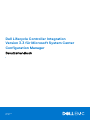 1
1
-
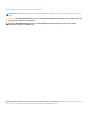 2
2
-
 3
3
-
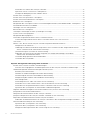 4
4
-
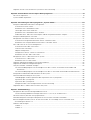 5
5
-
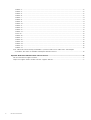 6
6
-
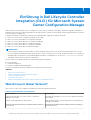 7
7
-
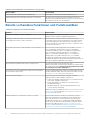 8
8
-
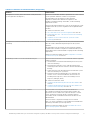 9
9
-
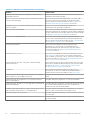 10
10
-
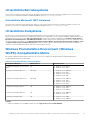 11
11
-
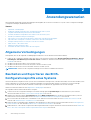 12
12
-
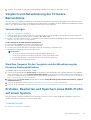 13
13
-
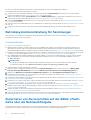 14
14
-
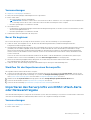 15
15
-
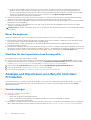 16
16
-
 17
17
-
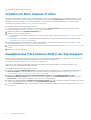 18
18
-
 19
19
-
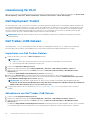 20
20
-
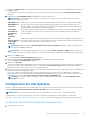 21
21
-
 22
22
-
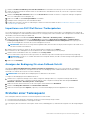 23
23
-
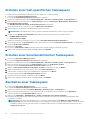 24
24
-
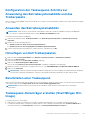 25
25
-
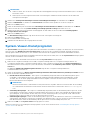 26
26
-
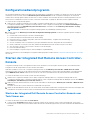 27
27
-
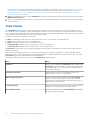 28
28
-
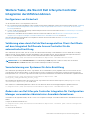 29
29
-
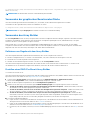 30
30
-
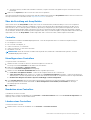 31
31
-
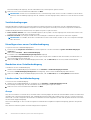 32
32
-
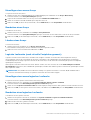 33
33
-
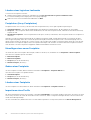 34
34
-
 35
35
-
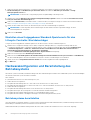 36
36
-
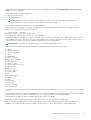 37
37
-
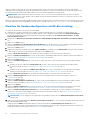 38
38
-
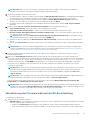 39
39
-
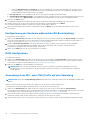 40
40
-
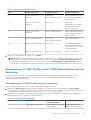 41
41
-
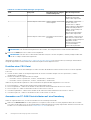 42
42
-
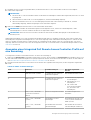 43
43
-
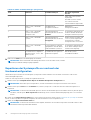 44
44
-
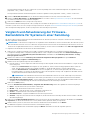 45
45
-
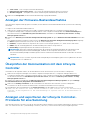 46
46
-
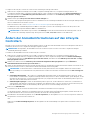 47
47
-
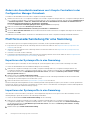 48
48
-
 49
49
-
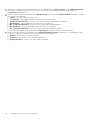 50
50
-
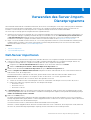 51
51
-
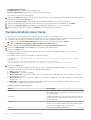 52
52
-
 53
53
-
 54
54
-
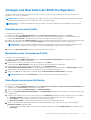 55
55
-
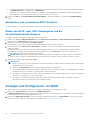 56
56
-
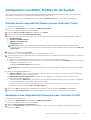 57
57
-
 58
58
-
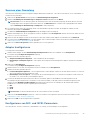 59
59
-
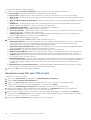 60
60
-
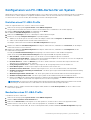 61
61
-
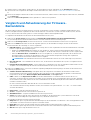 62
62
-
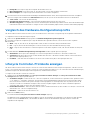 63
63
-
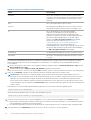 64
64
-
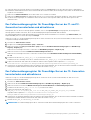 65
65
-
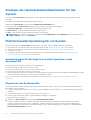 66
66
-
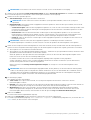 67
67
-
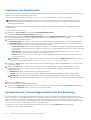 68
68
-
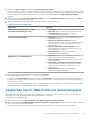 69
69
-
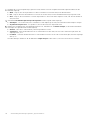 70
70
-
 71
71
-
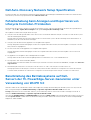 72
72
-
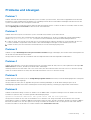 73
73
-
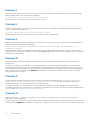 74
74
-
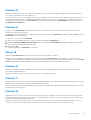 75
75
-
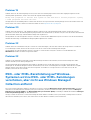 76
76
-
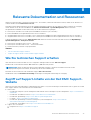 77
77
-
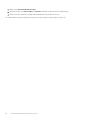 78
78
Dell Lifecycle Controller Integration Version 3.3 for Microsoft System Center Configuration Manager Benutzerhandbuch
- Typ
- Benutzerhandbuch
Verwandte Papiere
-
Dell Lifecycle Controller Integration Version 3.1 for Microsoft System Center Configuration Manager Benutzerhandbuch
-
Dell Lifecycle Controller Integration Version 3.0 for Microsoft System Center Configuration Manager Benutzerhandbuch
-
Dell Lifecycle Controller Integration Version 3.2 for Microsoft System Center Configuration Manager Benutzerhandbuch
-
Dell Lifecycle Controller Integration Version 2.2 for Microsoft System Center Configuration Manager Benutzerhandbuch
-
Dell Lifecycle Controller Integration Version 2.1 for Microsoft System Center Configuration Manager Benutzerhandbuch
-
Dell Lifecycle Controller Integration for System Center Configuration Manager Version 1.2 Benutzerhandbuch
-
Dell Server Deployment Pack Version 2.0 for Microsoft System Center Configuration Manager Bedienungsanleitung
-
Dell Lifecycle Controller Integration for System Center Configuration Manager Version 1.0 Benutzerhandbuch
-
Dell Lifecycle Controller Integration for System Center Configuration Manager Version 1.3 Benutzerhandbuch
-
Dell Lifecycle Controller Integration for System Center Configuration Manager Version 1.1 Benutzerhandbuch